
时间:2021-03-03 16:21:42 来源:www.win10xitong.com 作者:win10
win10系统出现蓝屏的问题我们在前几期教程也说过,我们发现还是有很多用户会碰到win10系统出现蓝屏的情况。那我们要怎么面对这个win10系统出现蓝屏的问题呢?小编这里提供一个解决思路:1、打开"设置",选择"更新和安全"。2、按顺序点击"高级启动" - "立即启动" - "疑难解答"即可很简单的搞定了。结合下面的图文,就可以彻底知道win10系统出现蓝屏的详尽解决要领。
小编推荐下载:win10纯净版
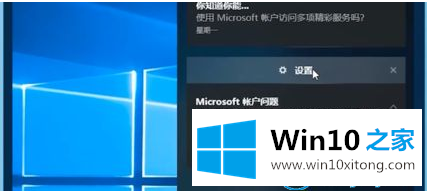
1.打开“设置”并选择“更新和安全性”。
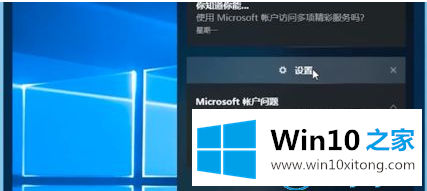
2.依次单击高级开始-立即开始-故障排除。
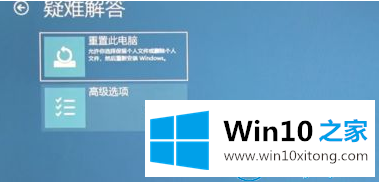
3.打开高级选项后,单击“启动设置”重新启动计算机。
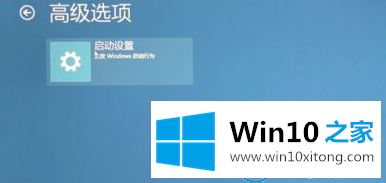
4.轻按键盘上的F4键,让电脑进入安全模式,然后右键单击“开始按钮”,并从菜单中选择“设备管理器”。
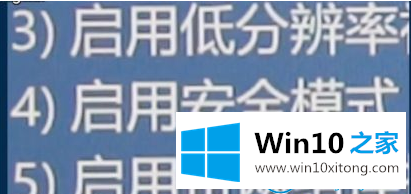
5.在打开的设备管理器页面中找到显卡,然后选择“禁用”或“卸载”显卡驱动程序。
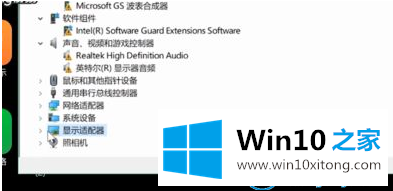
这就是如何解决win10 Home边肖带来的Win10系统蓝屏问题。
更多关于win10系统的教程请关注win10 Home官网。
这篇教程到这里就已经是尾声了,本次教程主要给大家说了win10系统出现蓝屏的详尽解决要领,通过上面讲的方法就可以解决win10系统出现蓝屏的问题了,希望对您有所帮助。